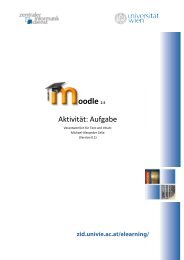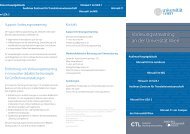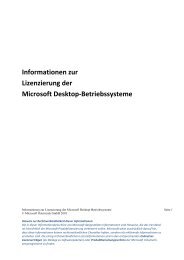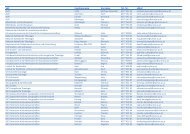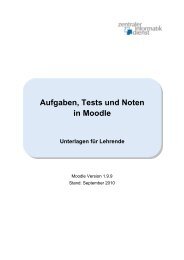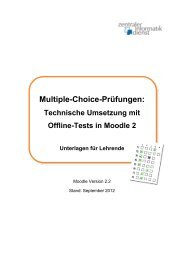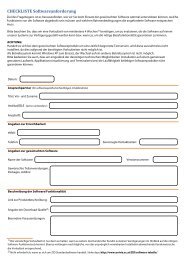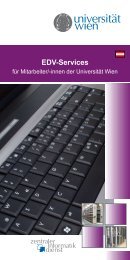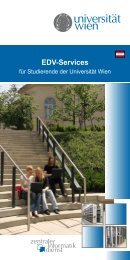Technische Einführung in Moodle 2 - Zentraler Informatikdienst ...
Technische Einführung in Moodle 2 - Zentraler Informatikdienst ...
Technische Einführung in Moodle 2 - Zentraler Informatikdienst ...
Erfolgreiche ePaper selbst erstellen
Machen Sie aus Ihren PDF Publikationen ein blätterbares Flipbook mit unserer einzigartigen Google optimierten e-Paper Software.
4.3 Bearbeitungsmodus<br />
Um Ihren <strong>Moodle</strong>-Kurs zu gestalten bzw. mit Inhalten zu befüllen, müssen Sie zunächst den<br />
Bearbeitungsmodus e<strong>in</strong>schalten. Klicken Sie hierzu auf den Button Bearbeiten e<strong>in</strong>schalten<br />
oben <strong>in</strong> der Mitte. Neben den im Kurs vorhandenen Elementen, die Sie bearbeiten können,<br />
ersche<strong>in</strong>en nun verschiedene Bearbeitungs-Symbole.<br />
Bearbeitungssymbole<br />
Bearbeitungs-‐<br />
modus e<strong>in</strong>schalten<br />
Bearbeitungsmodus<br />
ausschalten<br />
In die Studierenden-‐<br />
ansicht wechseln<br />
Arbeitsmaterialien oder<br />
Aktivitäten h<strong>in</strong>zufügen<br />
Im Bearbeitungsmodus haben Sie <strong>in</strong> den e<strong>in</strong>zelnen Kursabschnitten auch die Option,<br />
Arbeitsmaterialien oder Aktivitäten h<strong>in</strong>zufügen. Aus dem jeweiligen ���� -���� -�����<br />
wählen Sie aus, welche Art von Arbeitsmaterial bzw. Aktivität Sie anlegen möchten.<br />
Den Bearbeitungsmodus können Sie über den Button Bearbeiten ausschalten oben<br />
<strong>in</strong> der Mitte wieder verlassen.<br />
TIPP: Studierendenansicht<br />
Wenn Sie wissen möchten, wie der Kurs für Ihre Studierenden aussieht, wechseln Sie über<br />
Rolle wechseln <strong>in</strong> die Studentenansicht. Über den Button Zu me<strong>in</strong>er ��������������<br />
������������<br />
kehren Sie <strong>in</strong> die ������������������������<br />
17